.
Далее нужны переходники USB=>COM, если у вас нет COM-портов на ноутбуке. А так же шнурок RJ-11=>COM для подключения монтировки через пульт к COM-порту. (RJ-11 шестижильный провод с разъемом RJ-11)у меня в комплекте с монтировкой такого не было, шел только провод на обоих концах RJ-11, по этому паял сам, на один конец - разъем COM_маму, распайка приведена в инструкции к монтировке.
1. Подключение монтировки.
Подсоединяем пульт SynScan монтировки шнурком RJ-11=>COM к компьютеру. Жмем кнопку
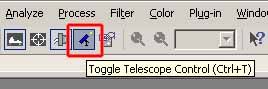
В Максимке, открывается окно:
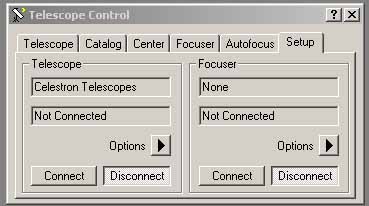
Жмем кнопку Option (в панели Telescope) , в выпадающем меню жмем Choose… В открывшемся окне
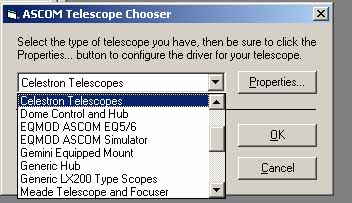
в выпадающем списке выбираем Celestron Telescopes, жмем Properties…
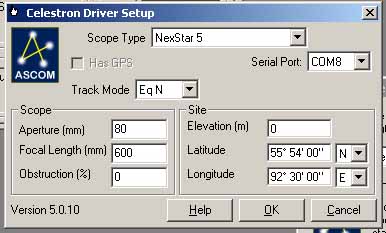
Я устанавливаю NexStar 5 и далее номер СОМ-порта, по которому вы подключаете шнурок RJ-11=>COM (по которому у вас определяется переходник USB=>COM), прописываю апертуру, фокусное расстояние гида (не знаю, нужно ли это, потом, что важно, это же прописываться в параметрах телескопа) на закладке Telescope, кнопка site… (где уже прописывается фокус, апертура телескопа и соответственно гида):
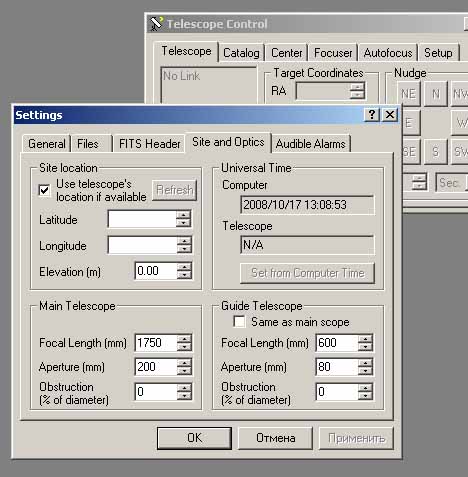
Все, жмем Connect...... Вот тут проявится, работает ли ваш переходник USB=>COM, иногда они отказываются работать (не конектится). По моим ощущениям дело в драйверах, поставляемых с переходником. И еще одно наблюдение – после соединения с телескопом, Максимка что то делает с пультом монтировки и она при нажатие на кнопки перемещения телескопа, ведет его со скоростью автогидирования (замедленной). Причем эта скорость ведения сохраняется при отключения от Максимки и лечится только перезагрузкой монтировки (выключить\включить). Уфф.....
2. Подключение Гида. Традиционно жмем кнопку:
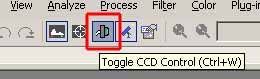
Вываливается окно:
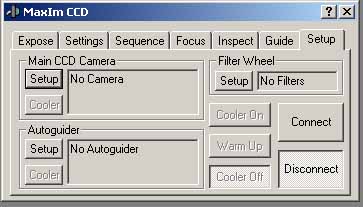
После подключения DSI к компьютеру жмем в панели Autogider - Setup в открывшемся окне, в выпадающем списке выбираем Meade DSI, [OK]. Жмем Connect. Переключаемся на закладку Guide, жмем Options в выпадающем списке жмем Guider Settings
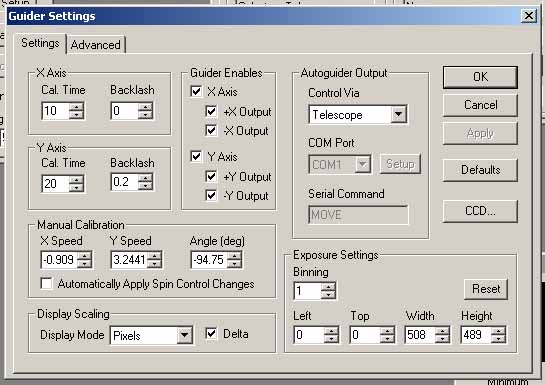
Здесь важно в панели Autoguider Output в выпадающем списке установить Control Via – Telescope, в панелях X Axis и Y Axis значения Cal. Time и Backlash, про их установку смотрите хелп, там подробно описано (у меня, на моей монтировке, работает на этих значениях, но не факт, что будет работать у вас (тонкие настройки), т.е. могут быть и более хорошие значения [OK]
Все подключили . Опять же на закладке Guide устанавливаем радиокнопку в Expose.....
Правда перед всем этим, после наведения телескопа на объект съемки, вместо CCD в фокусере гида стоит диоганалка с объективом и ищу звезду для гидирования, перемещая гид в кольцах для выставления наиболее яркой звезды в центр поля зрения. Заменяем диогоналку на CCD,вот после этого жму Expose.
Открывается большое окно, в котором видна (если все правильно наведено) звезда гидирования, ее нужно немного расфокусировать, по сфокусированной звезде Максимка отказывается вести. И еще у меня DSI выдает ошибку при установке экспозиции более 2 сек. Переключаемся на радиокнопку Calibrate, кликаем звезду гидирования (а не выделяем ее квадратом, появятся координаты звезды в Guide Star) и жмем Start, Максимка, в соответствии с установленным временем Cal. Time переместит телескоп на некоторое расстояние по оси Х, потом вернет обратно, затем по оси Y, вернет обратно, рисуя красные линии. В идеале это должно происходить под прямым углом. И если в течении этого процесса Максимка не выдаст ни каких предупреждений (красные линии видны, и перемещения более 5 пикселей) можно переключить радиокнопку в Track и нажать Start, начинаться гидирование.
Нажав кнопку Options на закладке Guide и выбрав в выпадающем меню Tacking Error Graph выведется график ошибок гидирования (третья вещь, на которую можно смотреть бесконечно, после воды и огня).
Ну а далее, шнурок для управления фотоаппаратом....
P.S. Я использую Максимку только для гидирования, все остальное делаю в Iris и PhotoShop_е.










